Windows 업데이트 오류 800B0001을 수정하는 방법
게시 됨: 2018-03-13'오는 것이 사라진 것보다 낫다'
아랍 속담
Microsoft OS를 원활하게 실행하려면 정기적인 업데이트가 필요하지만 이러한 필수 요구 사항을 충족하는 것이 정말 어려울 수 있습니다. 특히 Windows에서 새 업데이트를 검색할 수 없다는 오류 메시지가 표시되는 경우에는 더욱 그렇습니다. 그러나 낙심해서는 안 됩니다. 한 번에 하나씩, 오늘은 Windows 업데이트 오류 800B0001을 수정하는 데 도움을 드리겠습니다.
기본 사항부터 시작하겠습니다. 이 코드는 Windows 업데이트 서비스에 문제가 있음을 의미합니다. 정확히 말하면 암호화 서비스 제공자를 결정할 수 없습니다. 이 오류의 또 다른 일반적인 원인은 OS 업데이트를 담당하는 파일의 손상입니다. 또한 이러한 상황에서 악성코드 사례를 배제해서는 안 됩니다. 어쨌든, Windows Update를 다시 정상 궤도에 올려야 할 때입니다.
무엇보다도, 우리가 보여줄 수정 사항은 정확성이 필요하고 오류의 여지가 없기 때문에 특정 백업 조작을 수행해야 합니다. 일이 계획대로 진행되지 않으면 수행한 변경 사항을 실행 취소해야 할 수 있습니다.
우선 중요한 파일을 영구적으로 손실하지 않도록 백업해야 합니다. 데크에 있는 모든 손: 클라우드 드라이브, 메모리 스틱, DVD, 외부 저장 장치가 매우 편리할 것입니다. 데이터를 다른 랩톱으로 마이그레이션할 수도 있지만 파일을 안전하게 유지하는 가장 쉬운 방법은 Auslogics BitReplica와 같은 특수 백업 소프트웨어를 사용하는 것입니다.
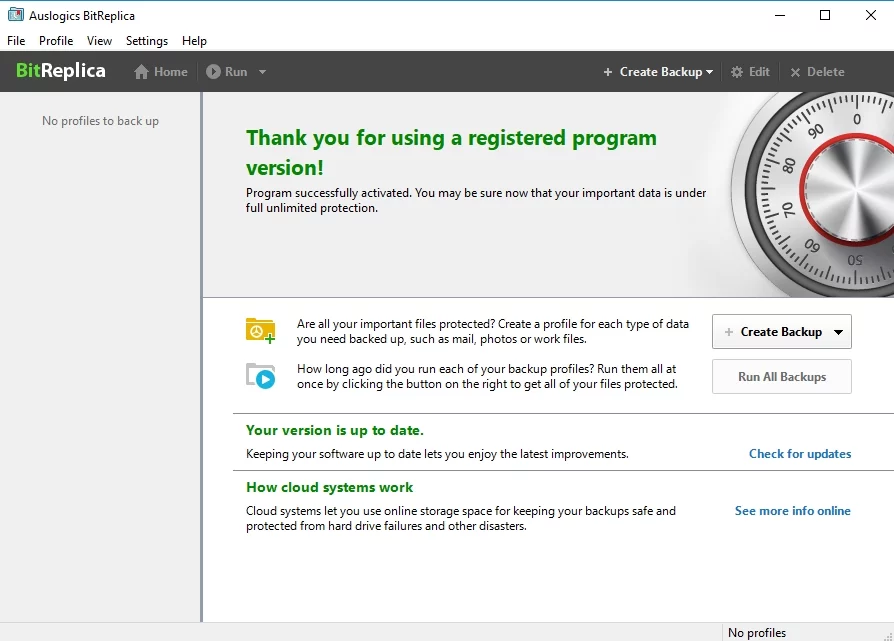
시스템 복원 지점을 만들 수도 있습니다. 이는 문제가 발생할 경우 시스템을 이전 상태로 구성하는 데 도움이 됩니다.
Windows 7에서 복원 지점을 만드는 방법은 다음과 같습니다.
- 시작 버튼 -> 제어판으로 이동 -> 시스템 및 유지 관리 선택
- 시스템 -> 시스템 보호로 이동 -> 시스템 보호 -> 만들기 선택
- 시스템 보호 상자에서 시스템 복원 지점 설명 -> 만들기 클릭
다음과 같이 사용할 수 있습니다.
- 시작 메뉴 -> 제어판 입력 -> 시스템 및 유지 관리로 이동
- 백업 및 복원 선택 -> 내 파일 복원 옵션 선택
- 레지스트리 파일 가져오기 -> 백업 복사본 선택 -> 열기
Windows 10에서 복원 지점을 만들려면 다음을 수행하십시오.
- Windows 로고 키 + S를 눌러 검색 상자 열기 -> '복원'(따옴표 제외) 입력
- 복원 지점 만들기 선택 -> 시스템 속성으로 이동 -> 만들기 클릭
- 복원 지점 설명 -> 만들기 클릭
사용 방법은 다음과 같습니다.
- 시작 메뉴 -> 제어판으로 이동 -> 시스템 및 보안으로 이동
- 파일 기록 선택 -> 복구 옵션 선택
- 시스템 복원 열기 -> 다음
- 복원 지점 찾기 -> 선택 -> 다음 클릭 -> 마침 -> 확인 제공
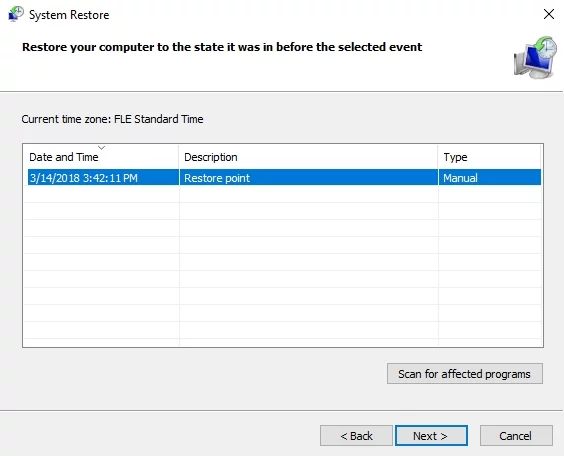
이제 구조 임무를 수행할 수 있습니다. 아래로 내려가 아래의 9가지 수정 사항을 각각 테스트하기만 하면 됩니다.
1. 시스템에서 맬웨어 검사
첫째, 맬웨어 문제를 배제하는 것이 중요합니다. 따라서 전체 시스템 검사를 실행하여 PC가 맬웨어에 감염되었는지 확인하십시오. 타사 바이러스 백신 도구 또는 기본 제공 Windows Defender 솔루션을 사용하여 이를 수행할 수 있습니다.
Windows 7에서 Windows Defender를 사용하는 방법은 다음과 같습니다.
Start -> Type 'Defender' into the Search box -> Windows Defender -> Scan
Windows 10에서 그렇게 하려면 다음과 같이 하십시오.
Start -> Settings -> Update & Security -> Windows Defender -> Open Windows Defender
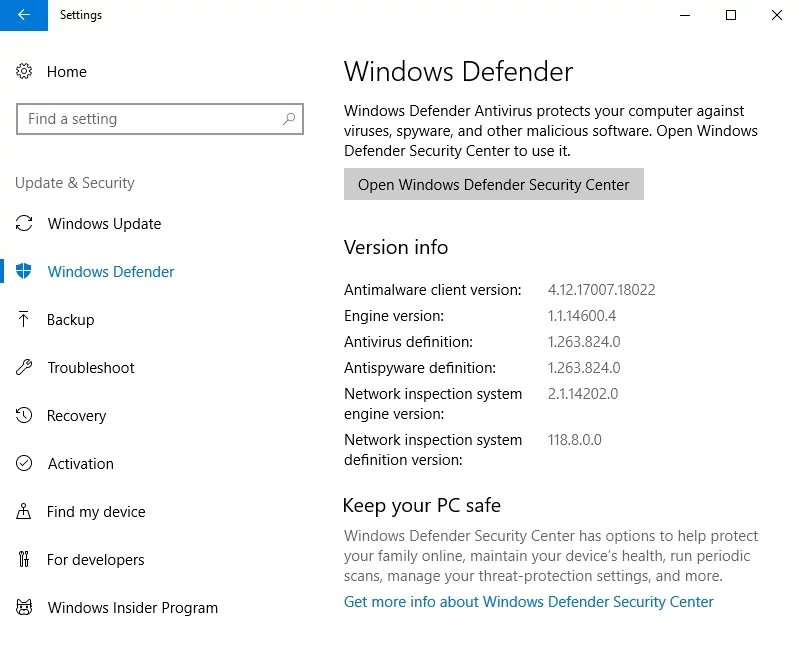
또한 Auslogics Anti-Malware와 같은 특수 맬웨어 방지 도구로 시스템을 검사하여 주요 바이러스 백신이 특히 위험한 침입자를 놓치지 않았는지 확인해야 합니다. 팀워크가 중요합니다.
2. 클린 부팅 수행
놀랍게 보일 수 있지만 귀하의 프로그램이나 서비스 중 하나가 Windows Update에 대항했을 수 있습니다. 이는 귀하의 PC가 이제 일종의 전쟁터임을 의미합니다. 요점은 이런 상황에서는 편을 들어야 한다는 것입니다.
모든 것을 고려하여 Windows 업데이트를 기다리는 것이 좋습니다. 따라서 Windows를 클린 부팅하여 800B0001 업데이트 성가심의 원인이 무엇인지 알아내야 합니다.
클린 부팅을 수행하려면 다음 단계를 수행하십시오.
- Windows 로고 키와 S 버튼을 동시에 누르십시오-> 'msconfig'(따옴표 제외) 입력 -> Enter
- 일반 탭 -> 선택 시작
- 시작 항목 로드 -> 이 패널 지우기
- 서비스 탭 -> 모든 Microsoft 서비스 숨기기 -> 모든 항목 비활성화
- 변경 사항을 저장하고 컴퓨터를 다시 시작하십시오.
Windows 업데이트 오류 800B0001이 특히 없는 경우 Microsoft 서비스와 시작 항목을 한 번에 하나씩 활성화하여 문제의 근본 원인을 파악하십시오.
3. Windows 업데이트 문제 해결사 사용
Windows 업데이트 오류 800B0001이 지속되면 Windows 업데이트 문제 해결사를 사용해야 합니다. Microsoft 지원 사이트로 이동하여 Windows 버전에 맞는 도구를 다운로드하고 실행하여 문제를 해결하십시오.
4. DISM 도구 사용
Win 10 사용자인 경우 기본 제공 DISM(배포 이미지 서비스 및 관리) 도구를 실행해 보십시오.
- 검색 상자를 열고 CMD 입력 -> 목록에서 CMD 선택
- 그것을 마우스 오른쪽 버튼으로 클릭하고 관리자로 실행하도록 선택 -> 관리자 권한 명령 프롬프트가 열립니다.
- 메시지가 표시되면 관리자 암호 또는 확인을 제공 -> 허용
- 'DISM.exe /Online /Cleanup-image /Restorehealth' 명령 입력(따옴표 제외) -> Enter 키를 누릅니다. -> 실행에 몇 분 정도 걸릴 수 있습니다. -> 프로세스가 완료될 때까지 기다립니다.
- 그런 다음 'fc /scannow' 명령(따옴표 제외)을 입력합니다. -> Enter 키를 누릅니다. -> 작업이 완료되는 데 시간이 걸릴 수 있습니다.
명령 프롬프트를 닫고 Windows 업데이트를 열어 지금 정상인지 확인하십시오.

5. 시스템 업데이트 준비 도구 사용
Win 7에서 Windows 업데이트 손상을 수정하려면 Microsoft 지원 웹 사이트에서 시스템 업데이트 준비 도구를 다운로드하여 PC에 설치해야 합니다. 도구가 자동으로 실행되고 필요한 업데이트를 설치하는 데 도움이 됩니다.
6. 그룹 정책 편집기 실행
위의 방법으로 업데이트 문제를 해결하지 못한 경우 그룹 정책 편집기를 사용할 때입니다.
- 키보드의 Windows 로고 키와 R 버튼 누르기 -> 실행 상자에 'gpedit.msc'(따옴표 제외) 입력 -> Enter 키를 누릅니다.
- '선택적 구성 요소 설치에 대한 설정 지정...'을 두 번 클릭 -> 이 옵션 사용
- 'Windows Update에 직접 문의하여 복구 콘텐츠 다운로드…' 옵션을 활성화합니다.
- 그런 다음 적용을 클릭하십시오 -> 확인을 클릭하여 변경 사항을 저장하십시오 -> PC를 재부팅하십시오
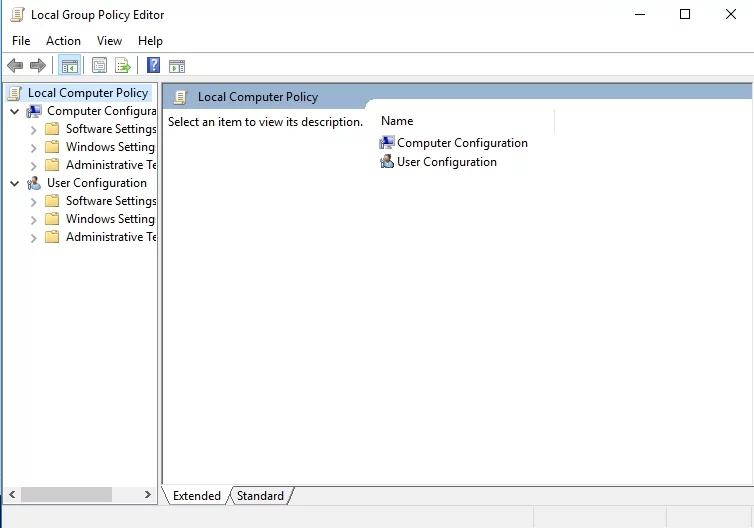
지금 컴퓨터를 업데이트할 수 있는지 확인하십시오.
7. SoftareDistribution 및 Catroot2 폴더 이름 바꾸기
다음은 Windows Update 오류 800B0001에 대한 효과적인 수정 사항입니다.
- 키보드의 Windows 로고 키와 R 버튼 누르기 -> 실행 상자에 'cmd' 입력(따옴표 제외) -> Enter 키를 누릅니다.
- 명령 프롬프트를 마우스 오른쪽 버튼으로 클릭 -> 관리자로 실행하도록 선택하십시오.
- 아래 명령을 입력하십시오(각각 다음에 Enter 키를 누르는 것을 잊지 마십시오).
넷스톱 wuauserv
순 정지 cryptSvc
순 정지 비트
넷스톱 msiserver
Ren C:\Windows\SoftwareDistribution SoftwareDistribution.old
Ren C:\Windows\System32\catroot2 Catroot2.old
PC를 재부팅하고 문제가 해결되었는지 확인하십시오.
8. Windows 업데이트 구성 요소를 수동으로 재설정
지금까지 운이 없습니까? 문제는 Windows Update 구성 요소 중 일부가 심각하게 오작동했을 수 있다는 것입니다. 즉, 재설정하면 오류 800B0001을 제거하는 데 도움이 될 수 있습니다.
- 관리자 권한 명령 프롬프트를 열고 다음 명령을 입력하고 각각 다음에 Enter 키를 누릅니다.
순 정지 비트
넷 스톱 wuauserv
net stop appidsvc
넷 스톱 cryptsvc
Del "%ALLUSERSPROFILE%\Application Data\Microsoft\Network\Downloader\qmgr*.dat"
cd /d %windir%\system32
regsvr32.exe atl.dll
regsvr32.exe urlmon.dll
regsvr32.exe mshtml.dll
regsvr32.exe shdocvw.dll
regsvr32.exe 브라우저 ui.dll
regsvr32.exe jscript.dll
regsvr32.exe vbscript.dll
regsvr32.exe scrrun.dll
regsvr32.exe msxml.dll
regsvr32.exe msxml3.dll
regsvr32.exe msxml6.dll
regsvr32.exe actxprxy.dll
regsvr32.exe softpub.dll
regsvr32.exe wintrust.dll
regsvr32.exe dssenh.dll
regsvr32.exe rsaenh.dll
regsvr32.exe gpkcsp.dll
regsvr32.exe sccbase.dll
regsvr32.exe slbcsp.dll
regsvr32.exe cryptdlg.dll
regsvr32.exe oleaut32.dll
regsvr32.exe ole32.dll
regsvr32.exe shell32.dll
regsvr32.exe initpki.dll
regsvr32.exe wuapi.dll
regsvr32.exe wuaueng.dll
regsvr32.exe wuaueng1.dll
regsvr32.exe wucltui.dll
regsvr32.exe wups.dll
regsvr32.exe wups2.dll
regsvr32.exe wuweb.dll
regsvr32.exe qmgr.dll
regsvr32.exe qmgrprxy.dll
regsvr32.exe wucltux.dll
regsvr32.exe muweb.dll
regsvr32.exe wuwebv.dll
netsh 윈속 리셋
netsh winhttp 재설정 프록시
순 시작 비트
인터넷 시작 wuauserv
순 시작 appidsvc
순 시작 cryptsvc - Microsoft 지원 웹 사이트로 이동
- 최신 Windows Update 에이전트를 다운로드하여 컴퓨터에 설치합니다.
- PC 재부팅
9. 레지스트리 문제 수정
Windows Update 구성 요소를 재설정해도 소용이 없다면 시스템 레지스트리가 손상되었음을 의미할 수 있습니다. 수동으로 수정할 수 있지만 레지스트리를 편집하는 동안 작은 오류를 범해도 시스템이 오작동할 수 있음을 명심해야 합니다. 게다가 레지스트리에 정확히 무엇이 잘못되었는지 찾기가 어려울 수 있습니다.
그렇기 때문에 작업을 완료하기 위해 특수 소프트웨어를 사용하는 것이 좋습니다. 예를 들어, Auslogics Registry Cleaner는 레지스트리를 수정하고 부드럽고 안정적인 성능을 보장할 수 있는 100% 무료 도구입니다.
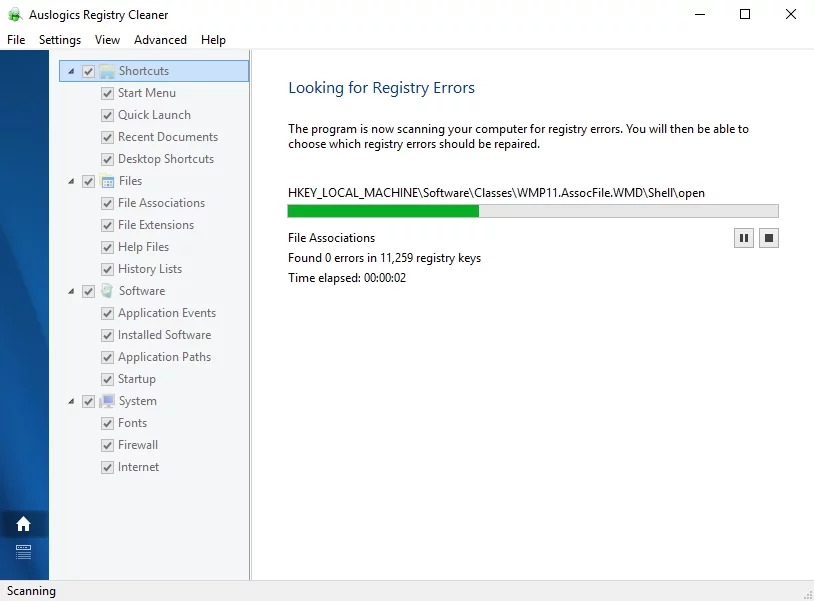
이제 PC에 Windows 업데이트 오류 800B0001 징후가 없기를 바랍니다.
이 문제에 대한 아이디어나 질문이 있습니까?
여러분의 의견을 기다리고 있습니다!
